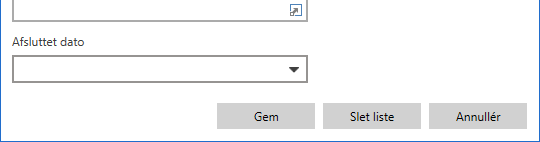Administration af oprydningslister
Det primære arbejde med oprydningslister foregår i vinduet ”Oprydningslister”. Herfra kan du oprette, vedligeholde og slette organisationens oprydningslister. Åbn vinduet fra hovedvinduets fane ”Indstillinger” ved at klikke på menupunktet Oprydningslister.

Nedenfor gennemgås vinduets opbygning.
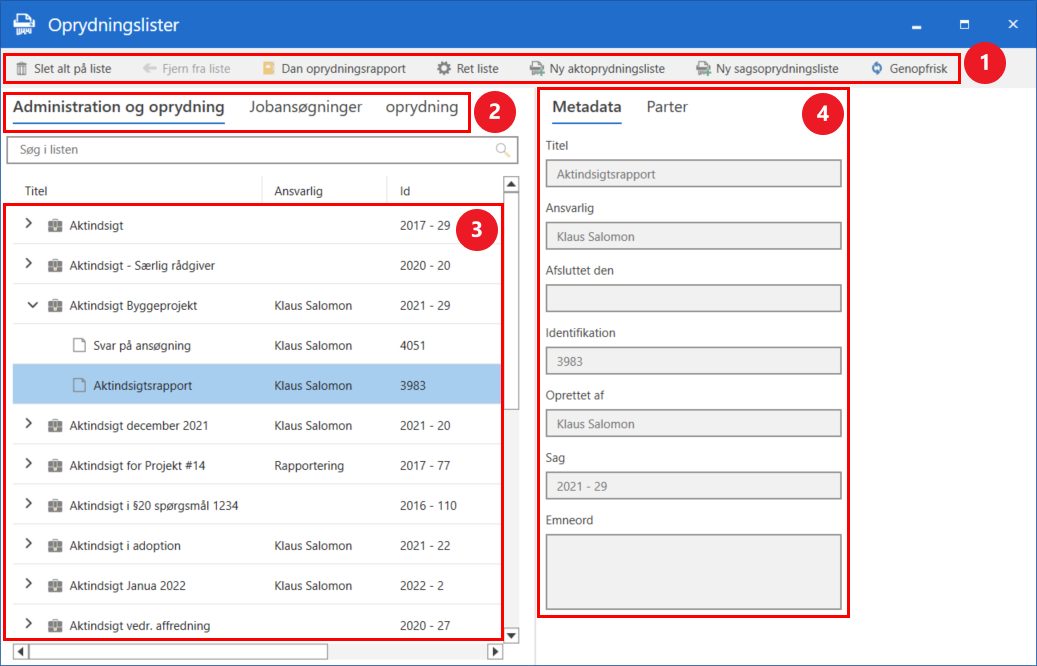
Vinduet har følgende elementer:
-
Bånd (1)
-
Oprydningslister (2)
-
Indhold for den valgte liste (3)
-
Preview (4).
Båndet har følgende menupunkter:
| Funktion | Beskrivelse |
|---|---|
|
Slet alle akter og sager i resultatlisten for den valgte oprydningsliste. |
|
Fjern midlertidigt den markerede akt eller sag fra resultatlisten for den valgte oprydningsliste. |
|
Dan en PDF-rapport med overblik over nuværende akter og sager på den valgte oprydningsliste. Rapporten kan bruges til at danne grundlag for oprydningsarbejdet forud for sletninger. Det er også muligt at danne rapporter i forlængelse af sletningen, men indholdet af disse kan adskille sig på nogle punkter. |
|
Åbn dialogen ”Ret liste”, hvor parametrene for den valgte oprydningsliste kan redigeres. Fra dialogen kan selve oprydningslisten også slettes. |
|
Opret en ny oprydningsliste. |
|
Genopfrisk resultatlisten for den valgte oprydningsliste med de seneste akter eller sager, der matcher dens parametre. Funktionen er både relevant, hvis akter eller sager er blevet opdateret med nye detaljer, siden listen blev åbnet, men også hvis indhold på listen er blevet ryddet op af en anden bruger. |
Under båndet er installationens oprydningslister, som er sorteret kronologisk efter oprettelsesdato. Klik på en oprydningslistes navn for at åbne den og se de aktuelle akter eller sager på listen.
Akter og sager vises i en resultatliste nederst til venstre i vinduet. Kolonnerne ”Titel”, ”Ansvarlig”, ”Afsluttet d.”, ”Id” og ”Emneord” er tilgængelig for både akt- og sagsoprydningslister. Aktoprydningslister har desuden kolonnerne ”Sagens emneord” og ”Sagstitel”. Kolonnerne kan fjernes efter behov, men det er ikke muligt at tilføje flere. Kolonnernes indhold svarer til kolonnerne af samme navn fra hovedvinduets resultatliste.
Til højre for resultatlisten i vinduet vises et preview af udvalgte metadata for den valgte akt eller sag. Metadataene er udvalgt efter deres relevans for oprydningsarbejdet. Klik på Parter for at få vist aktens eller sagens involverede parter i previewet.
Over resultatlisten er et fritekstsøgefelt, der kan bruges til at søge efter specifikke akter eller sager, ansvarlige, datoer og sagsnumre på den valgte oprydningsliste.
Opret oprydningsliste
Det er muligt at oprette to typer oprydningslister: aktoprydningslister og sagsoprydningslister. Aktoprydningslister bruges til at rydde op i og eventuelt slette akter uden at slette de sager, de er tilknyttet. Sagsoprydningslister bruges til at rydde op i og eventuelt slette sager og deres akter. De to typer gennemgås i hvert sit afsnit nedenfor.
Opret aktoprydningsliste
Opret en ny aktoprydningsliste ved at klikke på Ny aktoprydningsliste. Dialogen ”Ny aktoprydningsliste” åbner, som vist nedenfor.
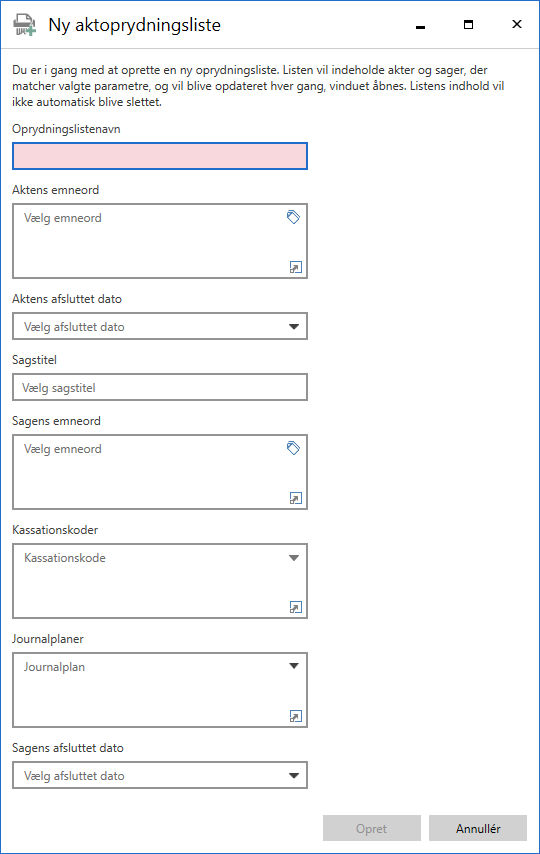
Giv oprydningslisten et navn. Du kan derudover udfylde en række søgefelter for at specificere de akter, der skal indgå på oprydningslisten. Det er valgfrit, hvilke søgefelter der udfyldes. Når du opretter en oprydningsliste, kan du derfor nøjes med at udfylde lige præcis de søgefelter, der er relevante for den pågældende liste.
Aktoprydningslister kan defineres efter både akters og deres eventuelle sagers metadata som beskrevet i tabellen nedenfor.
| Felt | Beskrivelse |
|---|---|
Oprydningslistenavn |
Obligatorisk felt. Giv listen et navn, der beskriver dens indhold, eksempelvis "HR-akter ældre end 3 år". |
Aktens emneord |
Valgfrit felt. Tilføj et eller flere emneord. Listen vil indeholde akter, der er opmærket med mindst ét af de valgte emneord. |
Aktens afsluttet dato |
Valgfrit felt. I dropdown-menuen vælges, hvor længe der skal være gået, siden akten blev afsluttet. Vælg, om listen skal finde akter afsluttet for 1/2, 1, 2, 3 eller 5 år siden. |
Sagstitel |
Valgfrit felt. Skriv et eller flere ord. Listen vil kun indeholde akter, der er tilknyttet sager, hvor alle ordene indgår i sagens titel. Det er muligt at bruge logiske operatorer som *, AND, OR, parenteser og citationstegn. Brug af logiske operatorer til søgninger er beskrevet i Søgning med operatorer. |
Sagens emneord |
Valgfrit felt. Tilføj et eller flere emneord. Listen vil indeholde akter, som er tilknyttet sager, der er opmærket med mindst ét af de valgte emneord. |
Kassationskoder |
Valgfrit felt. Tilføj en eller flere kassationskoder. Listen vil indeholde akter, som er tilknyttet sager, der er opmærket med en af kassationskoderne. |
Journalplaner |
Valgfrit felt. Tilføj en eller flere journalplaner. Listen vil indeholde akter, som er tilknyttet sager, der er opmærket med en af journalplanerne. |
Sagens afsluttet dato |
Valgfrit felt. I dropdown-menuen vælges, hvor længe der skal være gået, siden sagen blev afsluttet. Vælg, om listen skal finde sager afsluttet for 1/2, 1, 2, 3 eller 5 år siden. |
| Aktoprydningslister, hvor mindst et af sagsfelterne er udfyldt, vil kun fremsøge akter, der er tilknyttet sager. Lad sagsfelterne være tomme, hvis du også vil fremsøge akter uden sagstilknytning. |
Klik på Opret for at oprette oprydningslisten. Når listen åbnes, vil den vise alle akter, der matcher dine valgte søgeparametre.
Opret sagsoprydningsliste
Opret en ny oprydningsliste ved at klikke på Ny sagsoprydningsliste. Dialogen ”Ny sagsoprydningsliste” åbner, som vist nedenfor.
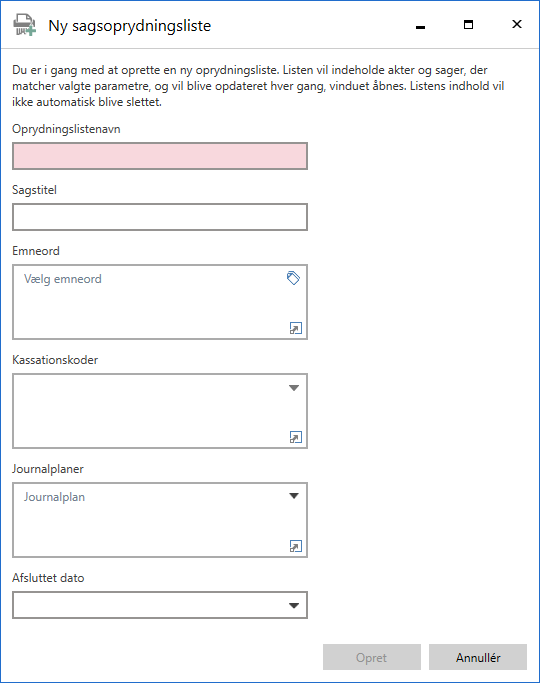
Giv oprydningslisten et navn. Du kan derudover udfylde en række søgefelter for at specificere de sager, der skal indgå på oprydningslisten. Det er valgfrit, hvilke søgefelter der udfyldes. Når du opretter en oprydningsliste, kan du derfor nøjes med at udfylde lige præcis de søgefelter, der er relevante for den pågældende liste.
Følgende tabel beskriver felterne i dialogen, og hvordan de udfyldes.
| Felt | Beskrivelse |
|---|---|
Oprydningslistenavn |
Obligatorisk felt. Giv listen et navn, der beskriver dens indhold, eksempelvis ”Jobansøgninger (afsluttede)”. |
Sagstitel |
Valgfrit felt. Skriv et eller flere ord. Listen vil kun indeholde sager, hvor alle ordene indgår i titlen. Det er muligt at bruge logiske operatorer som *, AND, OR, parenteser og citationstegn. Brug af logiske operatorer til søgninger er mere detaljeret beskrevet i Søgeoperatorer. |
Emneord |
Valgfrit felt. Tilføj et eller flere emneord. Listen vil indeholde sager, der er opmærket med mindst ét af de valgte emneord. |
Kassationskoder |
Valgfrit felt. Tilføj en eller flere kassationskoder. Listen vil indeholde sager, der er opmærket med en af kassationskoderne. |
Journalplaner |
Valgfrit felt. Tilføj en eller flere journalplaner. Listen vil indeholde sager, der er opmærket med en af journalplanerne. |
Afsluttet dato |
Valgfrit felt. I dropdown-menuen vælges, hvor længe der skal være gået, siden sagen blev afsluttet. Vælg, om listen skal finde sager afsluttet for 1/2, 1, 2, 3 eller 5 år siden. |
Klik på Opret for at oprette oprydningslisten. Når listen åbnes, vil den vise alle sager, der matcher dine valgte søgeparametre.
Ret eller slet oprydningsliste
Markér en oprydningsliste, og klik på Ret liste for at slette eller redigere den. Dialogen ”Ret liste” åbner. På nær titlen og ikonet er dialogen identisk med dialogen ”Ny aktoprydningsliste” eller ”Ny sagsoprydningsliste”, alt afhængig af oprydningslistens type. Ret listens søgeparametre efter samme principper som ved oprettelsen. Klik på Gem for at gemme rettelserne.
I dialogen ”Ret liste” er det også muligt at slette selve oprydningslisten ved at klikke på Slet liste. Sletningen af oprydningslisten vil ikke påvirke dens aktuelle indhold, og eventuelle akter og sager på listen bevares.